window系统开机蓝屏 电脑开机出现蓝屏怎么办
在使用Windows系统的过程中,有时候我们可能会遇到开机时出现蓝屏的情况,这给我们的使用带来了诸多困扰,蓝屏错误可能是由于硬件故障、软件问题或系统错误引起的。遇到这种情况,我们应该及时对问题进行诊断和解决,以保证电脑正常启动和稳定运行。接下来我们将介绍一些解决开机蓝屏的方法,希望能帮助大家解决这一问题。
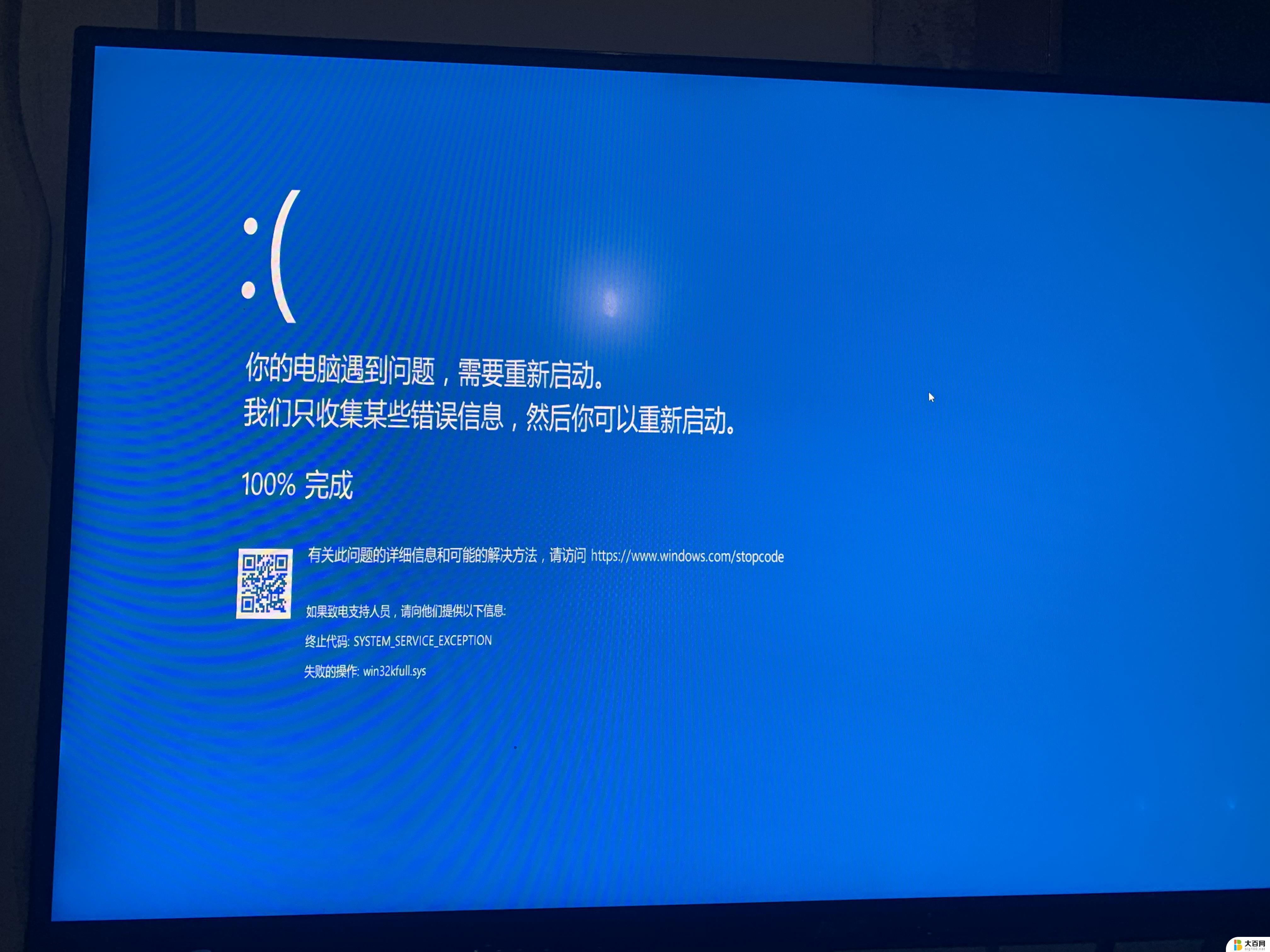
相信大家在使用电脑过程中都会遇到电脑开机后蓝屏这恼人的问题,导致电脑开机后蓝屏的原因有很多种。下面就来详细的分析一下原因及解决方法。
电脑开机后蓝屏的原因
原因一:程序出错会蓝屏。有时只是某一个程序或驱动程序一时犯错,重启后就可以改过自新了。
原因二:新硬件加入不当会蓝屏。检查新硬件是否插牢,将其拔下, 然后换个插槽试试,并安装最新的驱动程序。
原因三:新驱动加入不当会蓝屏。如果刚安装完某个硬件的新驱动出现了蓝屏故障,请到安全模式来卸载或禁用这个新驱动
原因四:病毒入侵会蓝屏。比如冲击波和振荡波等病毒有时会导致Windows蓝屏死机,因此查杀病毒必不可少。
原因五:新装的电脑有时也会蓝屏。对于新装的电脑经常出现蓝屏问题,应该检查并升级BIOS到最新版本。
原因六:系统文件被替换会蓝屏。开始--运行sfc/scannow来检查系统文件是否被替换,然后用系统安装盘来恢复(不会的人直接重装系统最快捷)。
如果是以上原因或者不是都可以用以下常用的蓝屏解决方法:开机时快速按下F8键就会出现高级启动选项菜单, 接着选择“最后一次正确配置”启动电脑就可以了。
电脑开机后蓝屏的解决方法
步骤1、开机时迅速按下F8键选择“安全模式,卸载相关驱动,如果不知道那个驱动就一一测试。
步骤2、开始--运行--输入msconfig--确定--点击“Boot.ini”标签,选择“/SAFENOOT”。点击“确定”保存退出重启电脑,重启之后出现的WindowsXP高级选项菜单选择“安全模式”即可。如果要取消“高级选项菜单”重复上述步骤,不同的是第2步取消选择“/SAFENOOT”。
相关阅读:如何设置MAC地址过滤
蓝屏代码0x000000d1
电脑配置清单及价格
如何格式化c盘
以上就是window系统开机蓝屏的全部内容,碰到同样情况的朋友们赶紧参照小编的方法来处理吧,希望能够对大家有所帮助。
window系统开机蓝屏 电脑开机出现蓝屏怎么办相关教程
- window出现蓝屏怎么办 电脑蓝屏频繁出现怎么办
- 电脑打开出现蓝屏很多英文字母怎么办 电脑开机出现蓝屏怎么解决
- 电脑开机蓝屏应该怎么办 电脑开机就蓝屏怎么办
- 电脑开机后就蓝屏 电脑开机蓝屏怎么办
- 电脑蓝屏无法打开 电脑一开机就蓝屏怎么办
- acer电脑开机蓝屏怎么解决 电脑开机就蓝屏怎么解决
- windows启动不了蓝屏怎么办 电脑开机就蓝屏怎么办理
- 笔记本开机一直蓝屏怎么解决 一开机就蓝屏怎么办
- 电脑开机就蓝屏是怎么回事 电脑开机蓝屏如何解决
- 笔记本电脑经常黑屏怎么解决 笔记本电脑开机黑屏蓝屏出现怎么办
- 苹果进windows系统 Mac 双系统如何使用 Option 键切换
- win开机不显示桌面 电脑开机后黑屏无法显示桌面解决方法
- windows nginx自动启动 Windows环境下Nginx开机自启动实现方法
- winds自动更新关闭 笔记本电脑关闭自动更新方法
- 怎样把windows更新关闭 笔记本电脑如何关闭自动更新
- windows怎么把软件删干净 如何在笔记本上彻底删除软件
电脑教程推荐